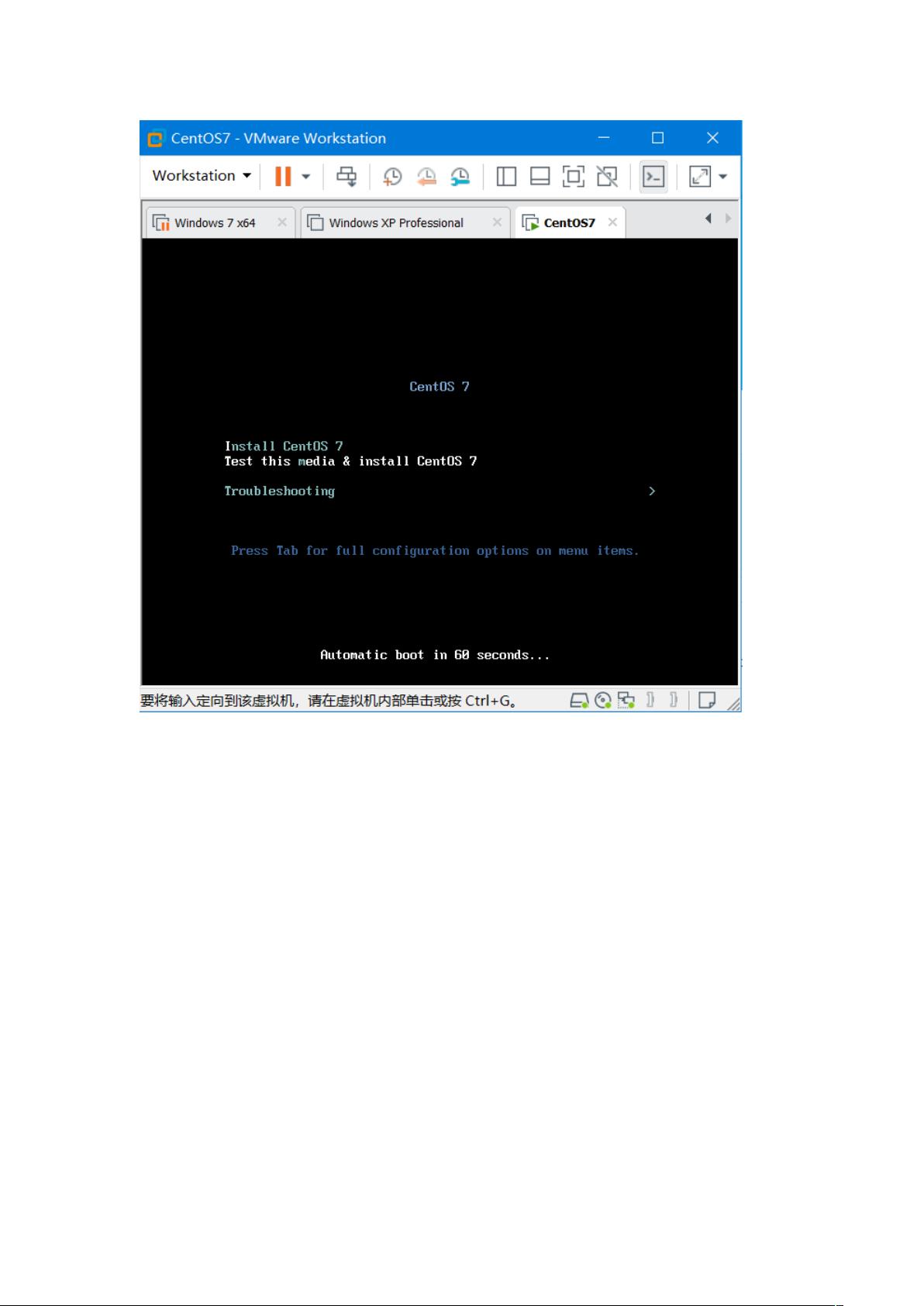虚拟机中详步骤安装CentOS7系统指南
版权申诉
5 浏览量
更新于2024-07-04
收藏 1.59MB DOCX 举报
"虚拟机详细安装CentOS7系统的步骤,包括虚拟机设置、分区规划以及系统安装选项。"
在安装CentOS7系统的过程中,首先需要准备一个虚拟机环境,例如VMware或VirtualBox。虚拟机的配置至关重要,因为它将决定你的操作系统如何运行。在创建新的虚拟机时,你需要选择合适的操作系统类型(Linux,Red Hat 64位),然后指定光盘映像文件,这通常是一个CentOS7的ISO镜像文件。
接下来,设置虚拟机的基本参数,包括虚拟机名称和保存路径,确保路径无误且方便日后管理。在磁盘配置阶段,确定磁盘大小并选择合适的存储文件形式,如VDI或VMDK。为了优化资源,可以选择移除不必要的硬件设备,如声卡和打印机。
开始安装过程,选择第一项启动项并回车,系统会加载安装程序。安装语言选择中文以方便操作。在软件选择界面,根据实际需求选择“基本网页服务器”,这将安装必要的基础软件包。
在安装位置环节,你可以选择让系统自动分区,但为了更精细的控制,我们选择“我要配置分区”。手动分区提供了更大的灵活性。首先,创建一个 boot 分区,其作用是存放系统启动所需的内核文件,推荐大小为1024MB,格式为ext4。
然后,创建 swap 分区,它相当于Linux的虚拟内存。其大小通常是物理内存的两倍,例如,对于4GB内存的机器,swap分区应为8GB,格式为swap。
最后,创建根分区(/),这是所有文件的起点,建议分配至少15GB的空间,同样采用ext4格式。如果需要,还可以考虑创建额外的分区,如 home 分区用于存储用户数据,和 var 分区用于存放日志文件,这两个分区的大小应根据实际需求来设定。
在确认所有分区无误后,点击“完成”以执行分区操作。至此,分区设置完毕,接下来系统会自动安装并设置必要的软件和服务。安装完成后,你将拥有一个配置好的CentOS7系统,可以在虚拟机环境中进行各种开发、测试或学习活动。
685 浏览量
212 浏览量
270 浏览量
438 浏览量
147 浏览量
439 浏览量
寻觅_约定
- 粉丝: 1
- 资源: 7
最新资源
- Milestone-Project-2
- 多个Shell Extensions示例工程源代码.zip
- coinage:储蓄基金项目
- piramide_de_poblacion
- 旅行服务公司响应式网站模板
- jmeter+ant.zip
- Text-Mining:使用TF-IDF算法查找关键字的文本挖掘代码和使用Apriori算法生成关联规则的文本挖掘代码
- My-Website
- ColorTrend_CF_Sign - MetaTrader 5脚本.zip
- YooSee-OpenCV-RTSP
- 灵活调用的flash+js两屏焦点图
- ctvm:Typo虚拟机
- 全屏背景bootstrap响应式订阅网站模板
- Awesome-Cross-Modal-Video-Moment-Retrieval
- algebraic:Perl中的代数数据类型的演示。 该示例是一种简单的表达语言,带有一个词法分析器,解析器,部分求值器和漂亮的打印机
- estocolmo